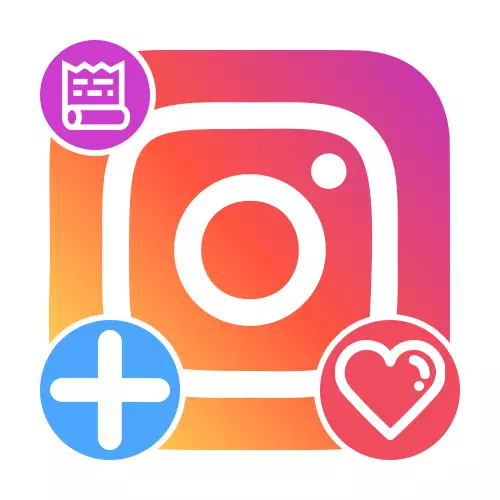
Metode 1: Ledelse "faktisk"
Gemmer historier til en særlig sektion "faktisk", tilgængelig for hver bruger af Instagram Mobile Application, giver os mulighed for at omgå hovedfunktionen ved denne type indhold i form af automatisk fjernelse fra delt adgang via en dag efter publikationen. Samtidig er det helt muligt at tilføje til den angivne mappe ikke kun et nyt materiale, men også den langsførte opbevaring fra kontoens personlige arkiv.
- Gennem hovedmenuen nederst på skærmen, skal du gå til fanen med profilfotoet og i redigeringsblokken, brug "+" -tegnet. Dette afsnit vises også allerede oprettet mappe.
- En gang på siden "Tilføj til FOULT", fremhæv de nødvendige historier efter ensomme detaljer. Derefter skal du bruge referencen "Næste" i øverste højre hjørne af skærmen.
- Efter eget skøn kan mappenavnet ændres ved at tilføje andet indhold til tekstfeltet "faktisk". For at gemme det oprindelige navn skal denne enhed være uændret.
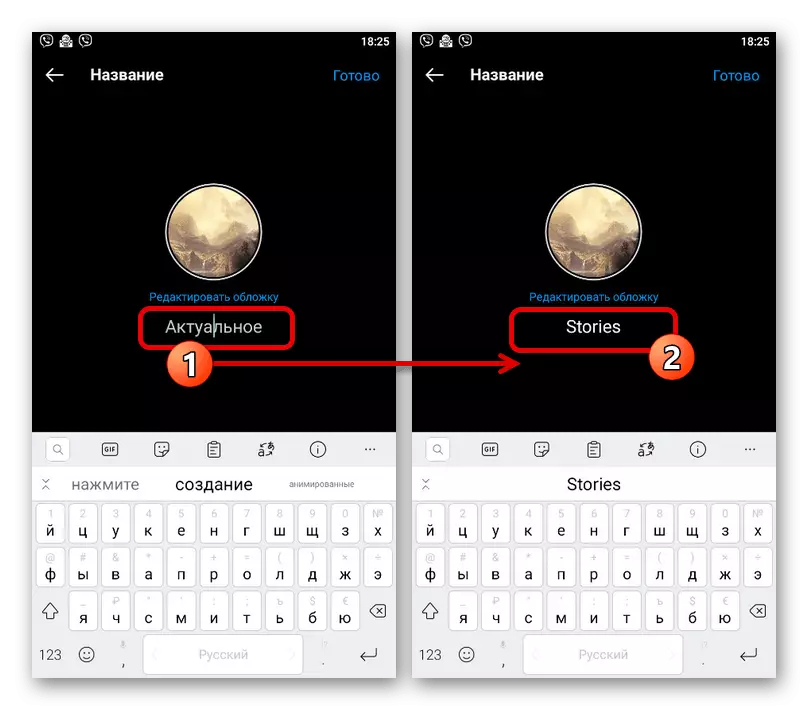
Hvis du vil ændre forhåndsvisningen af mappen, skal du bruge linket "Rediger cover" ovenfor og vælge den relevante indstilling på næste side. I dette tilfælde kan du bruge både lagrings- og grafiske filer fra enhedens hukommelse.
- Når du har afsluttet ændringen i "Current", på toppanelet, skal du trykke på knappen "Afslut" for at gemme. Som følge heraf vises dette afsnit på hovedsiden af kontoen og vil være tilgængelig for visning af alle besøgende.
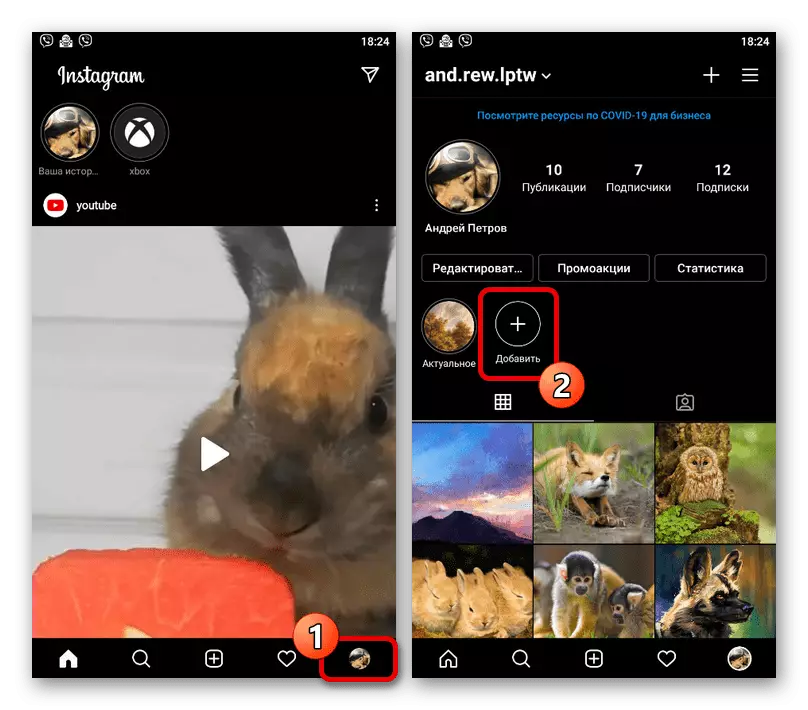
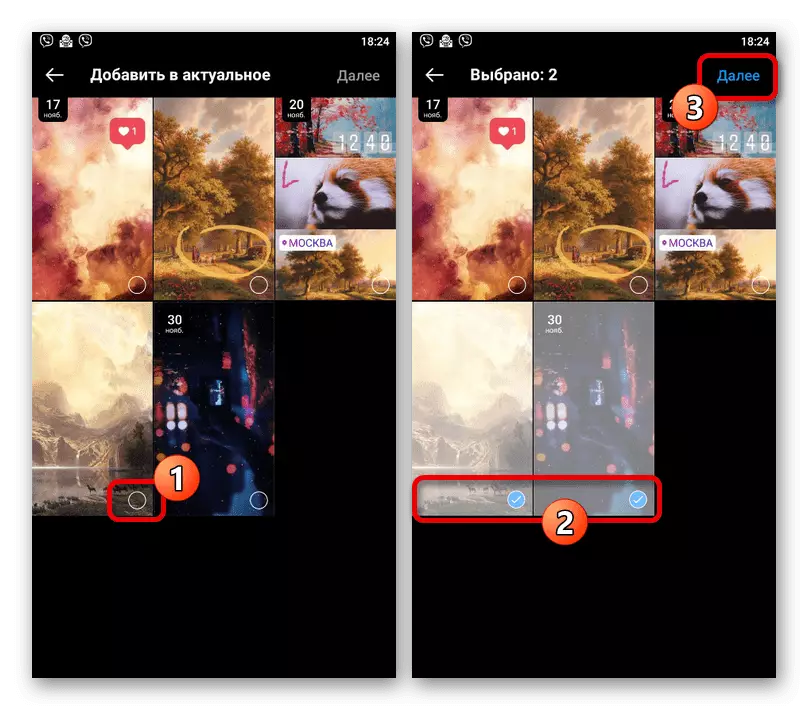
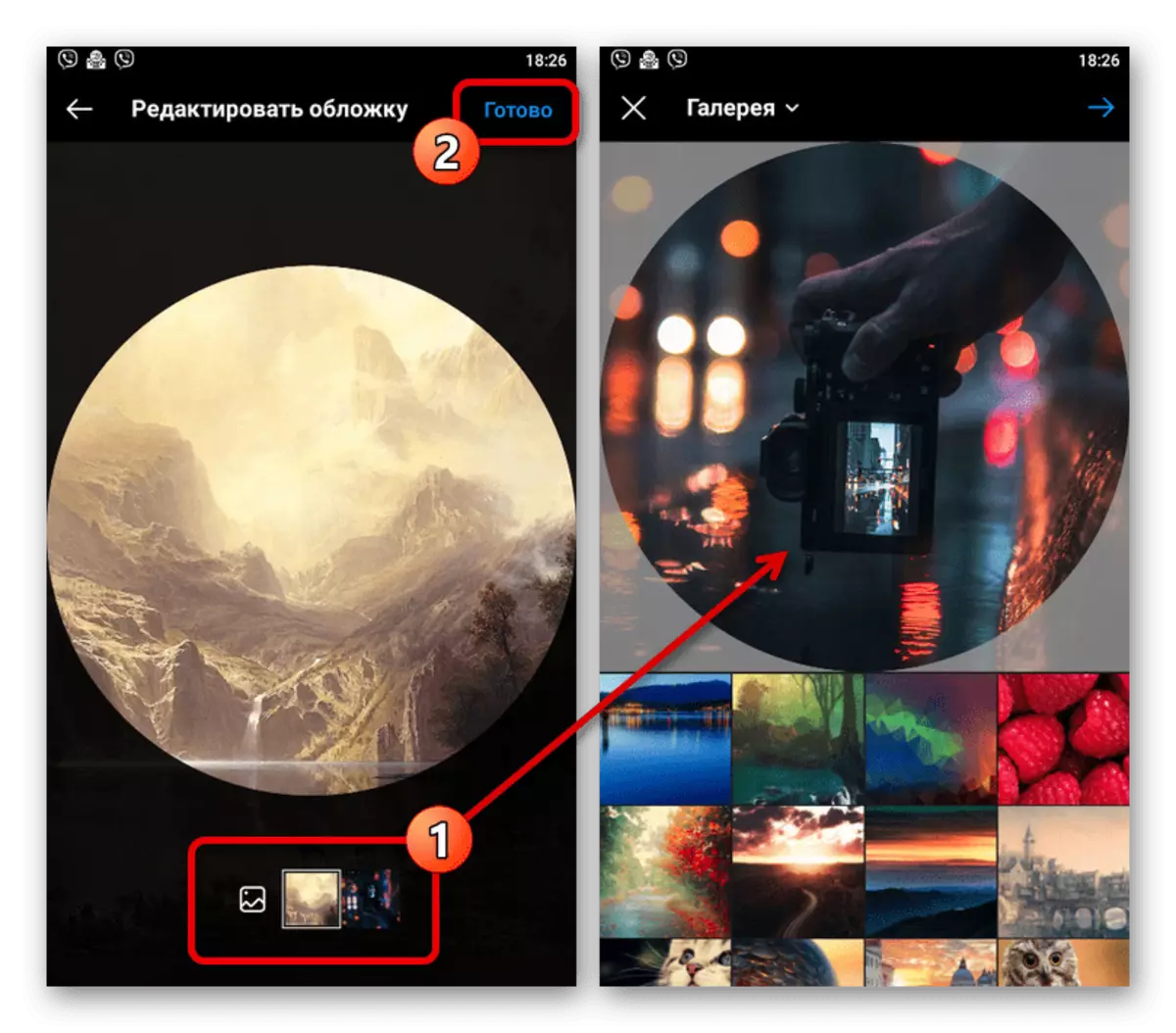
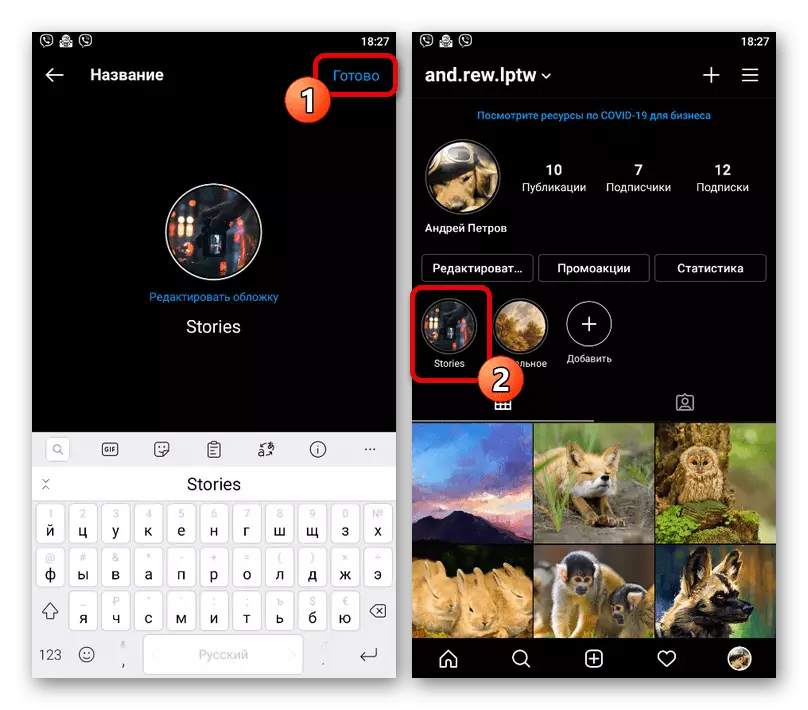
Bemærk venligst, at der ikke er nogen individuelle personlige oplysninger i mappeparametrene, så hvis du vil skjule indholdet fra bestemte brugere, skal du konfigurere individuel historie eller aktivere indstillingen "Lukket konto".
Ændre eksisterende partitioner
- Om nødvendigt kan du nemt tilføje et lager i en allerede eksisterende mappe fra den "faktiske" sektion og redigere hovedparametrene. For at gøre dette skal du gå til siden af profilen, tryk på det ønskede album, tryk på knappen med tre prikker i nederste hjørne og i pop op-vinduet skal du vælge Rediger faktiske.
- Skærmen vises i sidste ende den samme editor, som den blev overvejet i begyndelsen af instruktionen, som giver dig mulighed for at ændre navnet og billedet. For at tilføje en ny opbevaring eller fjern den gamle, tryk på de ønskede blokke på fanen Tilføj.
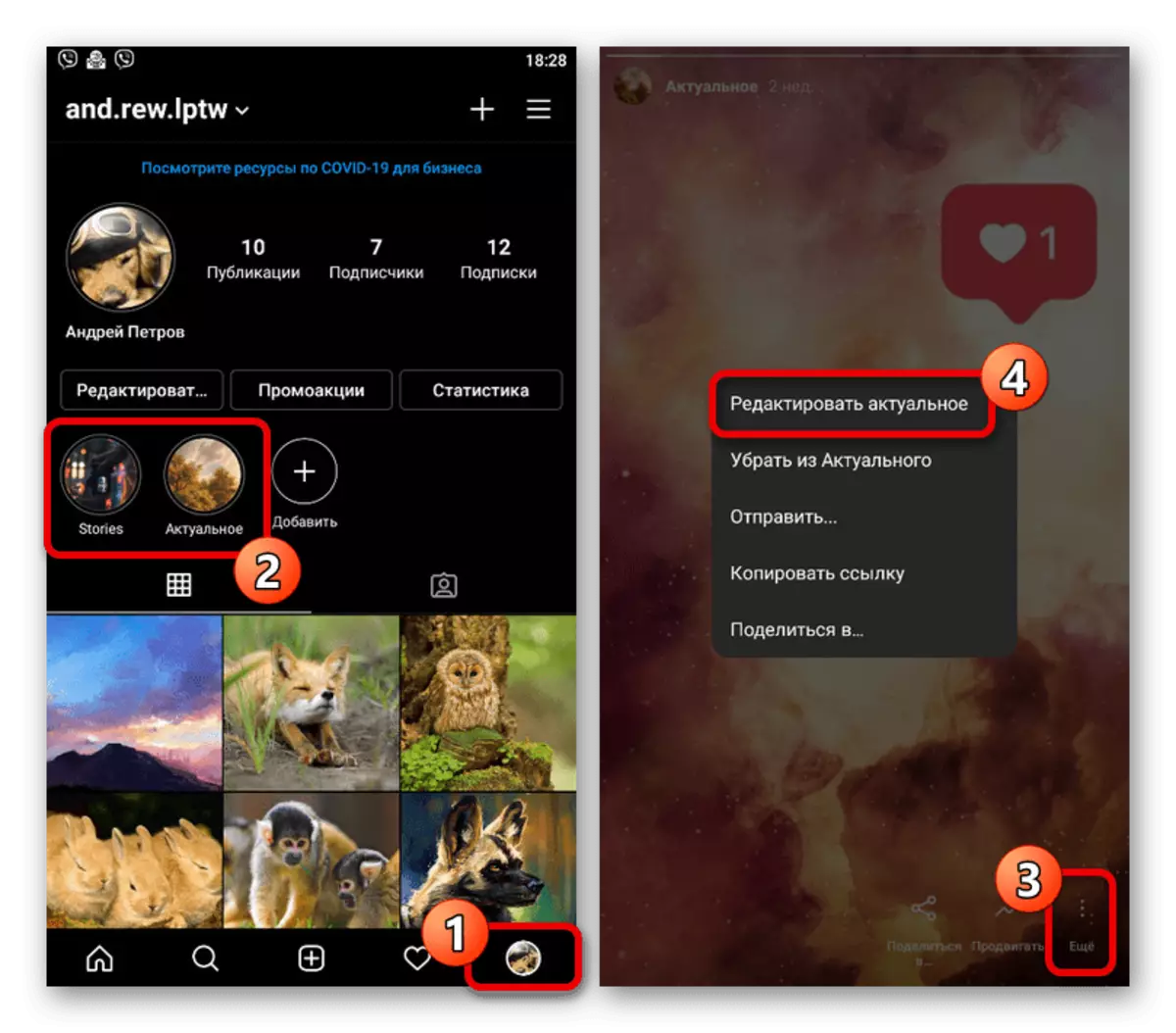
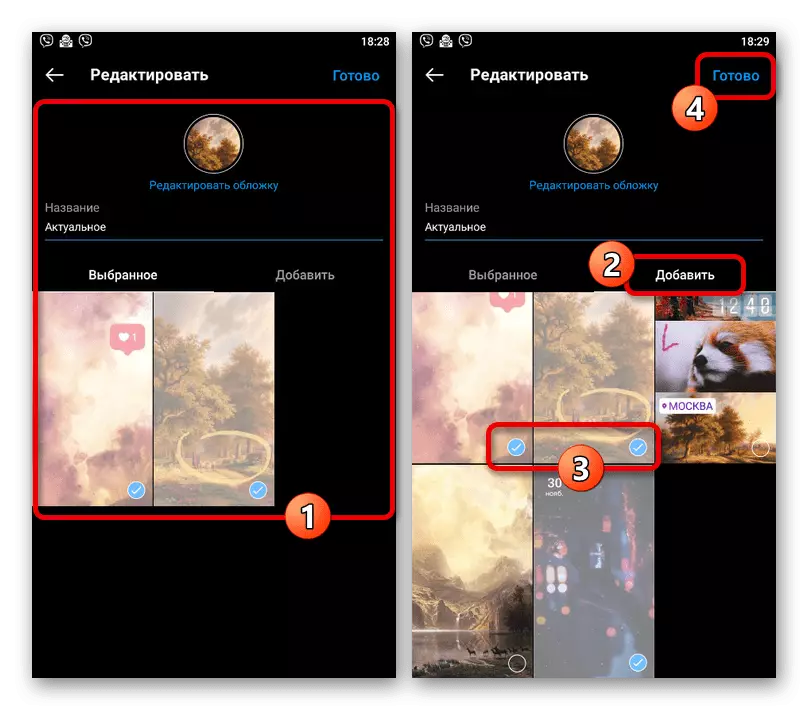
I tilfælde af sletning af indhold fra mappen vil historien ikke forsvinde helt, men vil flytte til arkivet. Dette giver dig mulighed for nemt at spare i total adgang til enhver, der er offentliggjort materiale.
Metode 2: Tilføjelse af historier
Som en yderligere løsning kan du tilføje en opbevaring til den "faktiske" mappe, mens du ser indholdet ved hjælp af en separat funktion. Brug denne metode er i tilfælde af, at du blot vil tilføje et nyt materiale til en eksisterende og konfigureret mappe.
- Gå til hovedsiden af profilen eller arkivet, og vælg den ønskede historie. Tryk på knappen "SELECT" i nederste panelvisning.
- I pop op-vinduet skal du angive den mappe, hvor du vil gemme StestSith. Herfra er det helt muligt at gå til oprettelsen af en ny mappe, hvor det valgte indhold automatisk vil blive tilføjet.
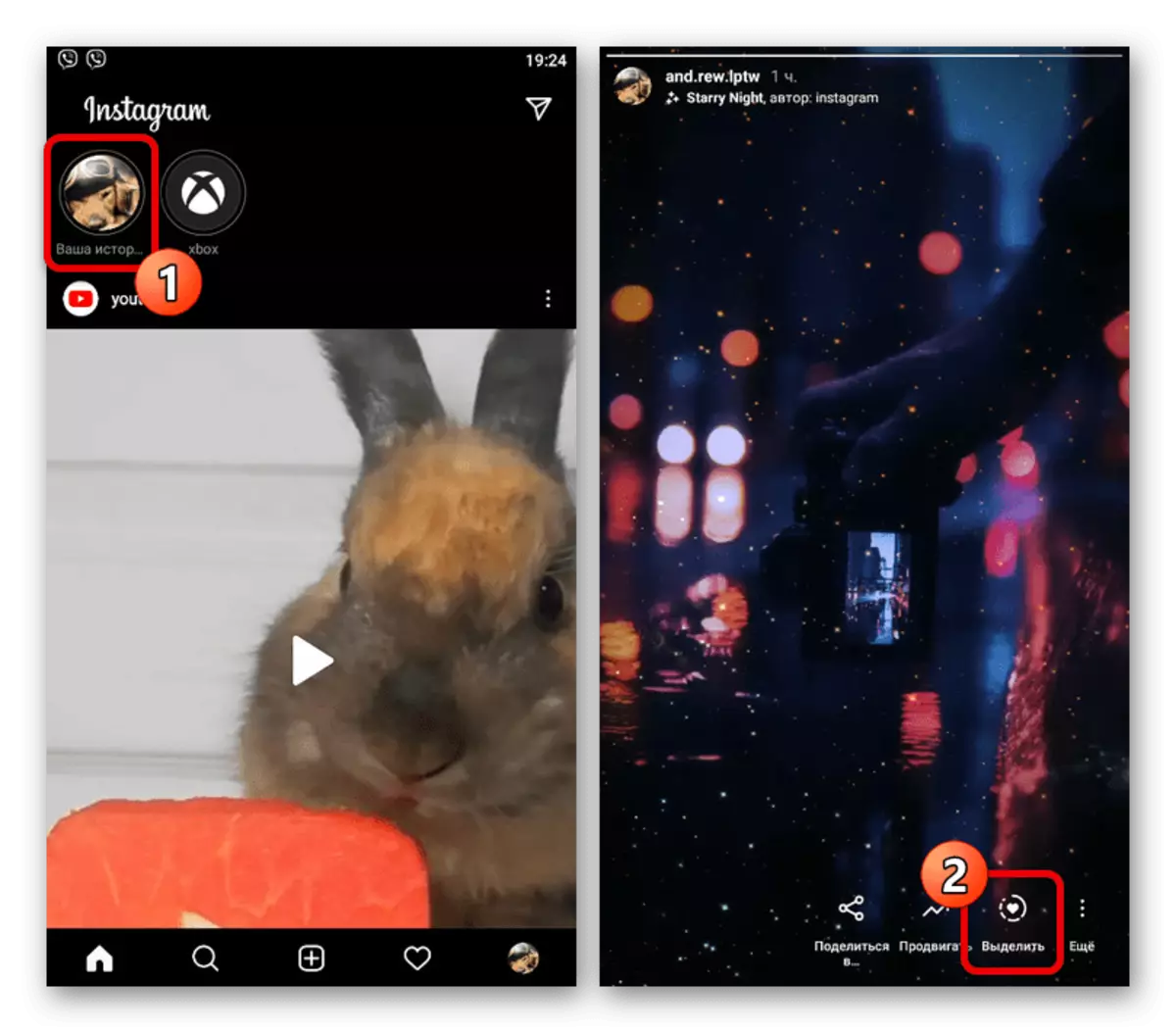
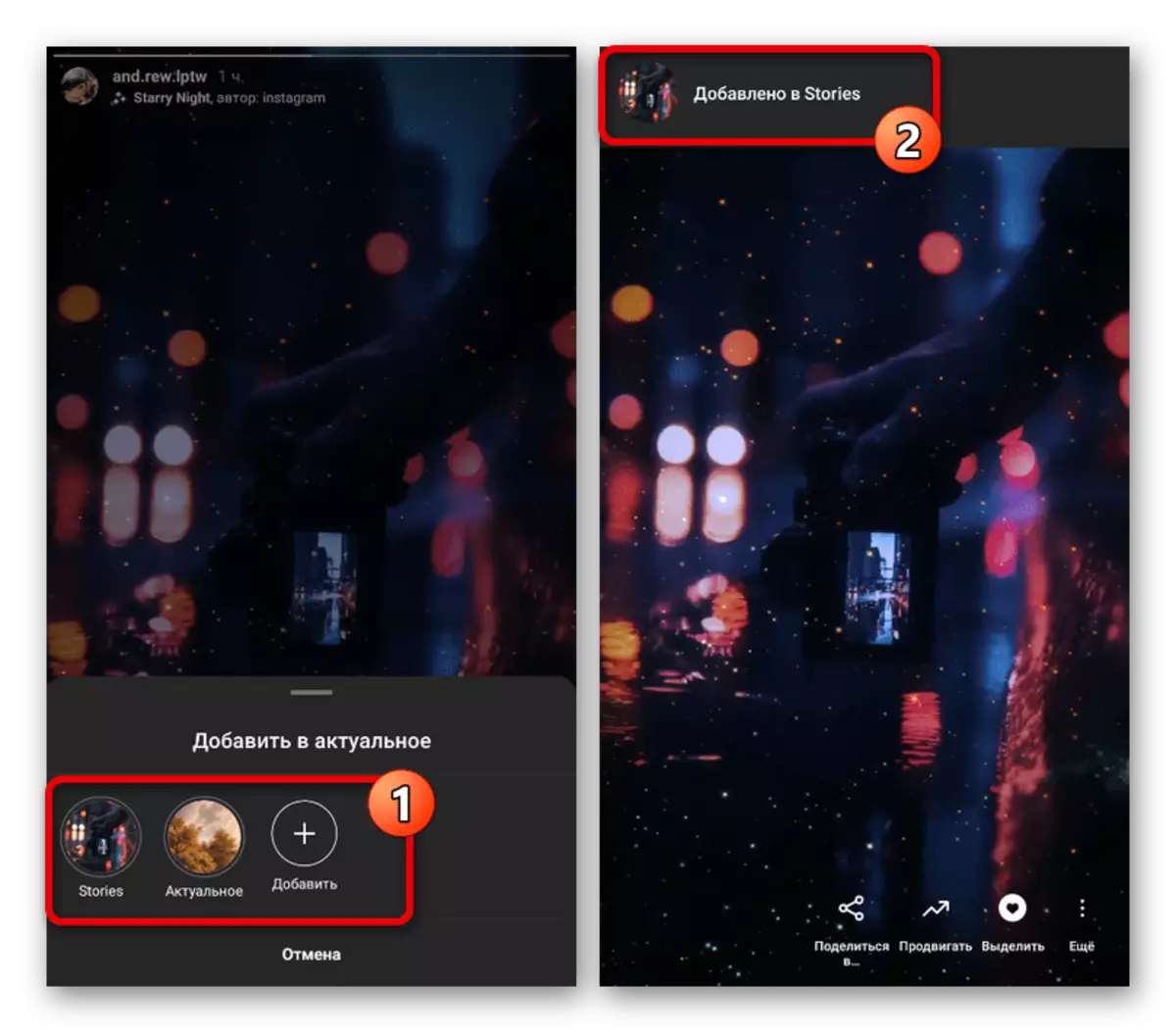
Hvis alt er gjort korrekt, vises en meddelelse om vellykket tilføjelse på skærmen. Også for det vil det angive ikonet "Vælg", malet i hvidt.
Offentliggørelse ved redigering
- Du kan udføre en lignende opgave direkte i offentliggørelsesprocessen. Først skal du oprette en ny post på nogen måde, og i bunden af editoren skal du klikke på "Modtagere".
- Ved siden af underskriften "Din historie" klik på "Del" for at udføre publikationen. En ny vare "Tilføj til den faktiske" vises lidt under, så du kan gøre det samme som beskrevet ovenfor.
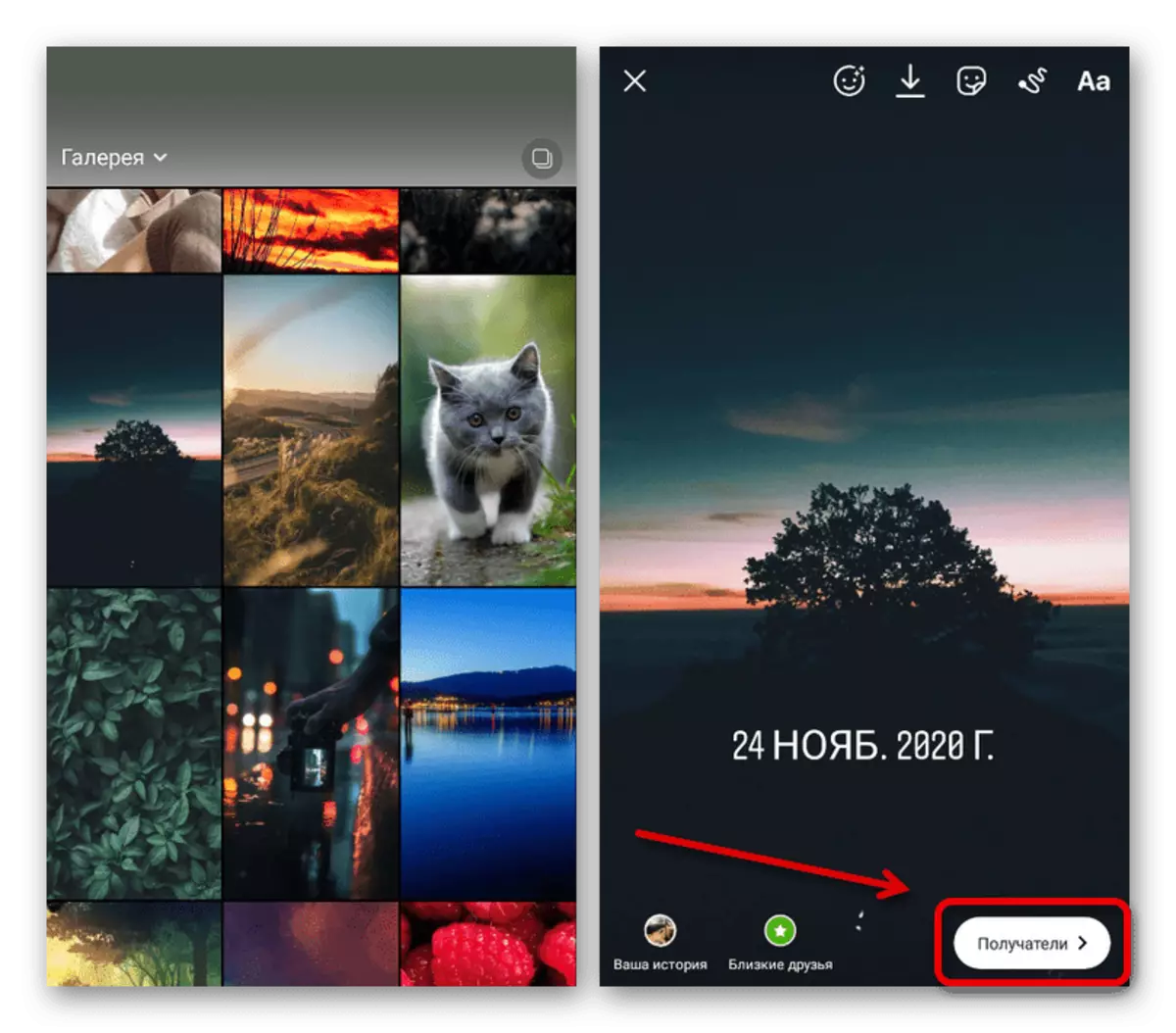
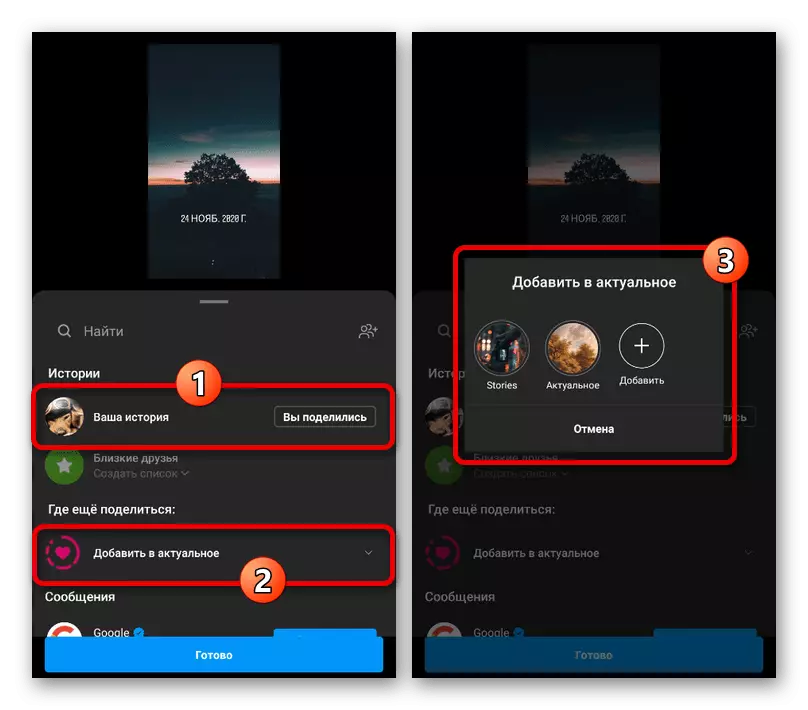
Desværre, tilføj opbevaring til "nuværende" uden offentliggørelse, hvilket kan være nyttigt, for eksempel under bevarelsen af andres indhold, vil det ikke fungere. Samtidig er selve sektionen ikke begrænset i forhold til antallet af historier.
